
パーティション形式には MBR と GPT の2種類があり、それぞれ特徴や利用できる環境が異なります。
ハードディスクや SSD は1台で複数の仮想ストレージのように扱える機能があり、これをパーティションと呼びます。例えば、CドライブとDドライブのように分かれていても、実際には1つの物理ストレージである場合があります。
この記事では、Windows11 でハードディスクや SSD のパーティション形式を確認する方法を解説します。
パーティションを確認する方法
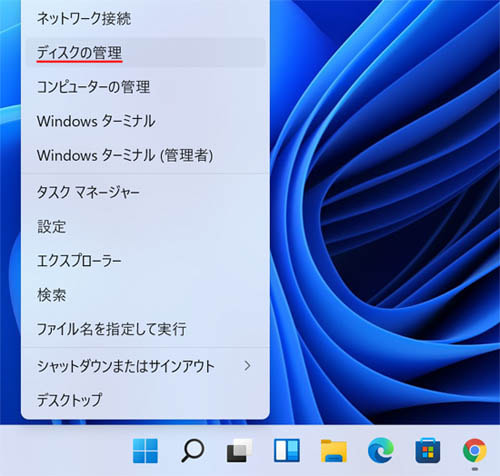
スタートボタンを右クリックして、メニューの中から「ディスクの管理」を選択します。
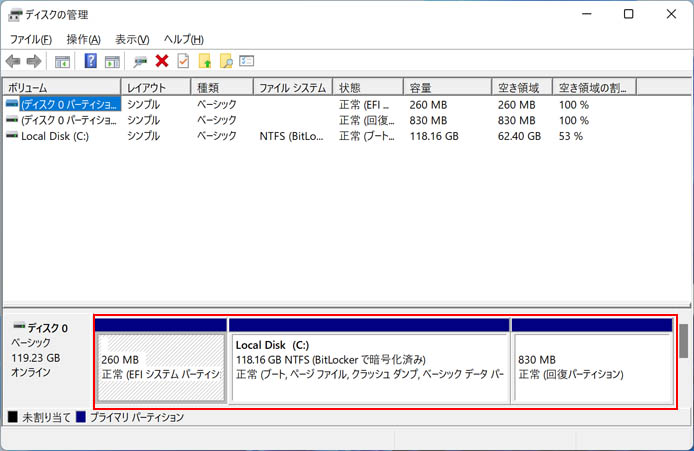
画面下部のディスクの部分で、1つのストレージに区切りがあるのがわかります。これがパーティションです。
パーティション形式を調べる
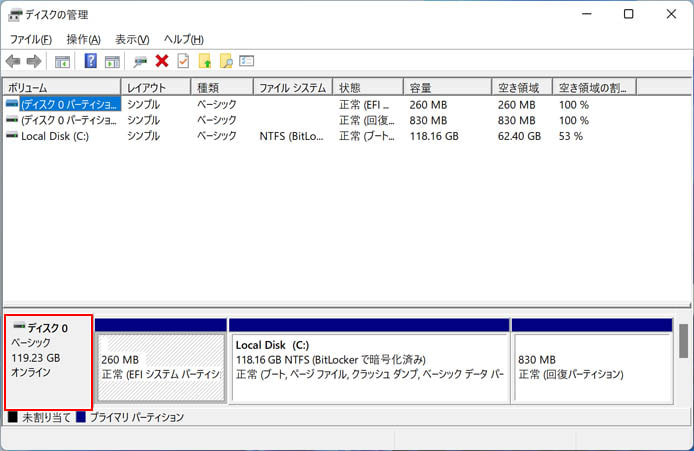
赤枠部のディスクの部分を右クリックします。
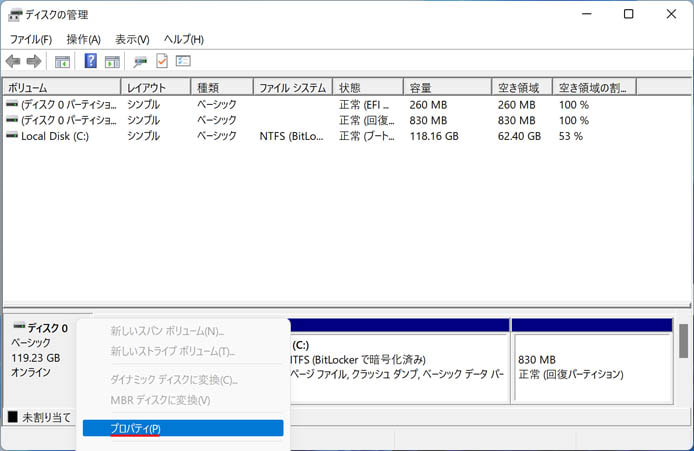
メニューの中からプロパティを選択してください。
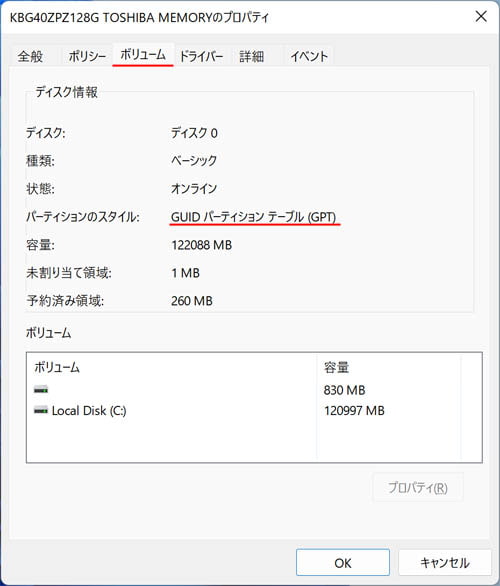
プロパティが開いたら、ボリュームタブを開きます。
パーティションのスタイルの部分で、パーティション形式を確認できます。上図では GPT である事がわかります。
MBR の場合は「マスターブートレコード(MBR)」と表示されます。
MBRとGPTとは?
| MBT | 古くから使われてきた形式で、2TBまでという容量制限がある。通常パーティションは4個までしか作れない。 |
| GPT | Windows Vista(64bit)以降で対応した新しい形式で、理論上容量制限はない(厳密には8.5ZBまで)。パーティションは128個まで作れる。 |
関連記事
SSD の寿命を調べるには?

